谁说Mac不能玩游戏?
有了CrossOver,你也能在Mac上玩《黑神话:悟空》《守望先锋》《荒野大镖客2》《赛博朋克2077》《艾尔登法环》等热门游戏啦
-
系统清理+兼容软件套装
-
CrossOver 永久版
-
CrossOver 年订阅版
Mac 爽玩 3A 游戏大作!点我看体验视频

发布时间:2020-06-03 10: 42: 56
Hype作为一款Mac端网页制作软件,它支持导入图片、视频、音频、JavaScript函数、海报、字体以及其他文件等各种资源,一旦涉及到一个大型的网页制作项目,使用者导入的资源就会特别多,此时就需要一个统一的资源管理器,而Hype恰恰就有这么一项功能。
下面小编就通过使用Hype 4,教大家如何使用Hype的资源管理器进行导入资源管理。
打开资源库的方法有两种。第一种方法,在Hype菜单栏中,点击“查看”菜单,再点击“资源库”,如下图1所示,即可打开资源库。
.png)
第二种方法,在Hype界面右上角,有个“资源”按钮,如图2,点击后可在Hype右侧展开资源库。
.png)
打开的资源库如下图3红框所示,在该界面可以看到所有已被导入的资源。
.png)
单击资源库下方的加号按钮会弹出一个菜单,如下图4,从中可以添加文件或者JavaScript函数,大部分文件都可以添加到资源库中,并且在导出时将包含在.hyperesources文件夹中。
.png)
那么如何删除已被添加的资源呢?首先,选中资源,然后单击下方的减号按钮,就能删除该资源,当然,场景中引用了该资源时,该资源是无法被删除的。
默认情况下,当用户删除使用了某些资源的元素时,Hype会自动删除该元素绑定的图像和视频资源。为防止此现象,大家需要取消勾选资源库下方的“在不再引用时删除”的复选框,如下图5。
.png)
Hype将资源导入之后,如果大家更改了资源的内容,但是在Hype中是不会实时更新的。就比如在Hype中导入了一个TXT文件,然后更改TXT文件的内容,此时Hype用到的TXT还是旧的内容。那么我们要如何去更新已被导入的资源呢?
其实很简单,选中该资源,然后鼠标右键打开菜单,点击“从原始文件更新”,对资源进行更新即可,如下图6所示。
.png)
好了,这就是小编整理的关于使用Hype进行资源管理的具体教程,之后还会有更多更有趣、有用的教程发布在Hype中文网站上,欢迎大家前往关注!在中文网站还有很多Hype视频教程等待大家观看。
作者署名:包纸
展开阅读全文
︾
读者也喜欢这些内容:

怎么在Hype中设置掉落弹起的动画效果
如果使用Hype制作球体掉落弹起的效果,是不是只能通过绘制运动路径的方法?其实,我们有更加便捷的方法,就是在关键帧过渡方式中选择弹起的方式,让元素在开始帧与结束帧之间呈现弹跳的动画。...
阅读全文 >

实例演示Hype主时间线与新建时间线的关系
时间线是Hype进行动画制作的主要功能区,通过在时间线上添加关键帧、操作等,可制作各种类型的动画效果。...
阅读全文 >

利用Hype制作鼠标移至切换图片的效果(场景设置)
在一些图库网站里,我们经常会使用到滑动切换图片的功能。该功能可帮助我们快速地浏览图库中的图片,避免进行繁琐的打开、关闭图片的操作。...
阅读全文 >
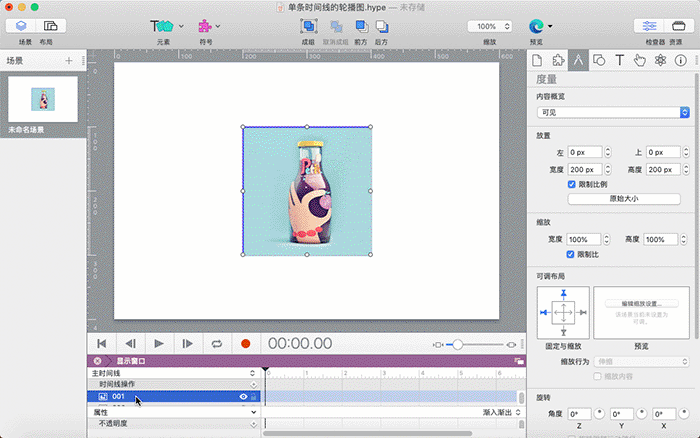
Hype 4一条时间线的轮播图(二) 图片运动与时间线操作设置
在上一章节中讲述了在一条时间线上的轮播图的原理以及创建了符号显示窗口,本章节讲述轮播的的核心——图片运动及如何设置时间线操作,最终实现在一条时间线上的轮播图。...
阅读全文 >